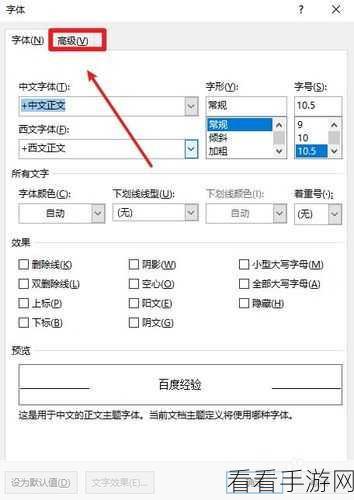WPS PPT 文字字间距调整秘籍大公开
WPS PPT 作为一款常用的办公软件,文字字间距的调整是让演示文稿更美观、更具可读性的关键之一,下面就为您详细介绍调整文字字间距的方法。
要调整 WPS PPT 中的文字字间距,首先打开您需要编辑的 PPT 文档,然后选中您想要调整字间距的文本内容,在“开始”选项卡中,找到“字体”组,点击右下角的扩展按钮,这会弹出“字体”对话框,在“字体”对话框中,切换到“字符间距”选项卡,您可以通过“间距”选项来调整字间距,有“标准”“加宽”“紧缩”等多种选择,您还可以在“磅值”框中输入具体的数值来精确调整字间距,调整完成后,点击“确定”按钮,您就能看到文字字间距的变化了。
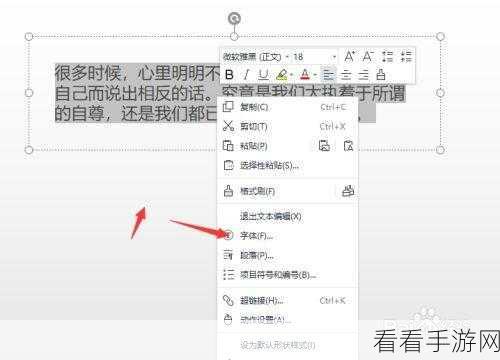
值得注意的是,调整字间距时要根据文本的内容和整体布局来选择合适的间距,以达到最佳的视觉效果,不同的字体和字号可能对字间距的显示效果产生影响,所以在调整过程中要不断预览和修改,直至满意为止。
参考来源:个人经验及 WPS 官方帮助文档。